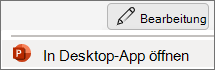Um Text weich zu machen, nehmen Sie ein Bild davon auf, fügen Sie das Bild über den Text ein, und wenden Sie dann den Weichzeichnereffekt auf das Bild an:
-
Wählen Sie das Textobjekt aus, das Sie weichzeichnen möchten, und drücken Sie dann STRG+X, um es zu schneiden, oder STRG+C, um es zu kopieren.
-
Wählen Sie auf der Registerkarte Startdie Option Einfügen > Spezial einfügen aus.
-
Wählen Sie PNG aus der Liste aus, und wählen Sie OK aus.
-
Wählen Sie das eingefügte Bild aus, und positionieren Sie es dann an der gewünschten Stelle auf der Folie.
-
Wählen Sie auf der Registerkarte Bildformatdie Option Künstlerische Effekte > Weichzeichner aus.
Um Text weich zu machen, nehmen Sie ein Bild davon auf, fügen Sie das Bild über den Text ein, und wenden Sie dann den Weichzeichnereffekt auf das Bild an:
-
Wählen Sie das Textobjekt aus, das Sie weichzeichnen möchten, und drücken Sie ⌘+X, um es zu schneiden, oder ⌘+C, um es zu kopieren.
-
Wählen Sie auf der Registerkarte Startdie Option Einfügen > Spezial einfügen aus.
-
Wählen Sie PNG aus der Liste aus, und wählen Sie OK aus.
-
Wählen Sie das eingefügte Bild aus, und positionieren Sie es dann an der gewünschten Stelle auf der Folie.
-
Wählen Sie auf der Registerkarte Bildformatdie Option Künstlerische Effekte > Weichzeichner aus.
Das Verschwommen von Text ist derzeit in PowerPoint für Web nicht möglich. Sie können jedoch Text in der PowerPoint-Desktop-App weichzeichnen.
-
Um die Desktop-App zu öffnen, wählen Sie oben im Menüband
Sie verfügen nicht über die PowerPoint-Desktop-App? Testen oder kaufen Sie Microsoft 365.